
O Google Cloud Print é uma maneira fantástica de conectar suas impressoras à nuvem e aproveitar o acesso de impressão de qualquer lugar, mas há um problema. Se você não tiver uma das impressoras prontas para impressão na nuvem recentes, será necessário deixar o computador ligado para habilitar o acesso remoto. Continue lendo enquanto configuramos um pequeno Raspberry Pi para a tarefa.
Por que eu quero fazer isso?
RELACIONADOS: Como ativar a impressão nativa do Google Cloud e o compartilhamento de impressora no Windows
Atualmente, existem dois caminhos para o acesso ao Google Cloud Print em sua casa: você pode comprar uma impressora habilitada para Cloud Print que se conecta diretamente à sua conta do Google e seu serviço Cloud Print, ou você pode usar um PC (que tem acesso às impressoras que você deseja adicionar ao Cloud Print) para atuar como um servidor Cloud Print.A primeira situação é ideal, pois a própria impressora se conecta diretamente à nuvem e não há necessidade de intermediário. Exceto isso, entretanto, seu objetivo deve ser garantir que o intermediário esteja desperdiçando o mínimo de recursos possível. Deixar um computador desktop ligado 24 horas por dia, 7 dias por semana com o único propósito de funcionar como um servidor Cloud Print é uma grande quantidade de recursos para um trabalho que requer muito pouca potência.
Para reduzir o desperdício de recursos, optamos por transformar um pequeno dispositivo Raspberry Pi de baixo consumo de energia em um servidor Cloud Print ultraleve. A melhor parte dessa configuração é que o Raspberry Pi pode continuar a desempenhar outras funções. Por exemplo, nosso Raspberry Pi Cloud Print Server também é o mesmo dispositivo funcionando como nosso Indicador de clima Raspberry Pi. São necessários tão poucos recursos para fazer os dois trabalhos (criar um spool do trabalho de impressão ocasional e executar um script simples para verificar o clima e acionar um LED) que não há razão para não empilhar as tarefas e aproveitar melhor nossa compra de Raspberry Pi. Aqui estão alguns dos projetos que você pode facilmente empilhar com um Raspberry Pi Cloud Print Server:
- Construir um indicador LED com um Raspberry Pi (para e-mail, clima ou qualquer coisa)
- Como transformar um Raspberry Pi em um dispositivo de armazenamento de rede de baixo consumo
- Como transformar um Raspberry Pi em uma caixa BitTorrent sempre ativa
- Como instalar o NZBGet para download leve Usenet no seu Raspberry Pi
O que eu preciso?
Para este tutorial, vamos presumir que você já tem o seguinte:
- Um Raspberry Pi com Raspbian instalado
- Impressoras acessíveis ao Pi
- Uma conta do Google
RELACIONADOS: O guia prático para nerd para comprar a impressora certa
Se você ainda não configurou o Raspberry Pi com Raspbian ou adicionou impressoras, confira os dois links acima para se atualizar. Isto é crítico que você acompanhou (ou pelo menos verificou suas próprias notas de instalação da impressora) com nosso guia de impressora Raspberry Pi. Se o seu Pi não tiver acesso a impressoras (locais ou em rede), você não terá nenhum sucesso com este tutorial.Além disso, você provavelmente achará útil verificar nosso guia para o Google Cloud Print para se familiarizar com os meandros do sistema.
Instalando o Chromium
O molho secreto em nosso modelo Raspberry Pi como Cloud Print Server é o navegador de código aberto Chromium. Uma das maneiras oficiais de adicionar o recurso Cloud Print a um PC é usar o navegador Chrome do Google como servidor de impressão. Infelizmente, embora haja um lançamento oficial do Chrome para algumas distribuições do Linux, ele suporta apenas a arquitetura x86 / x64 e não a arquitetura baseada em ARM que alimenta o Raspberry Pi e o Rasbian. É aqui que entra o Chromium, já que ainda podemos acessar os recursos relevantes do Chromium de que precisamos para vincular nosso Raspberry Pi ao sistema de impressora em nuvem do Google.
Para começar, abra o terminal no seu Raspberry Pi e digite o seguinte comando:
s
sudo apt-get install chromium-browser
Quando solicitado, digite Y e pressione Enter para continuar a instalação. A instalação não é enorme, mas é grande o suficiente; uma viagem de dez minutos até a sala de descanso para pegar uma xícara de café é certamente uma maneira razoável de matar o tempo de instalação.
Depois de instalar o Chromium, precisamos iniciá-lo a partir do ambiente de trabalho. Você pode encontrá-lo no menu iniciar do Raspbian em Internet -> Chromium Web Browser:
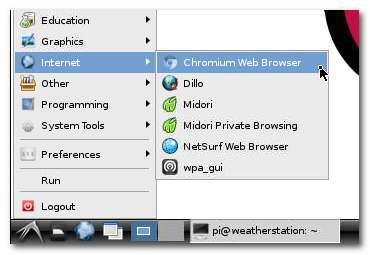
Após iniciar o Chromium, navegue até o ícone do menu no canto superior direito, clique nele e selecione “Configurações”. Role para baixo na janela Configurações até ver "Configurações avançadas" e, depois de clicar nisso, continue rolar para baixo pelas opções de configurações expandidas até ver a entrada para o Google Cloud Print:
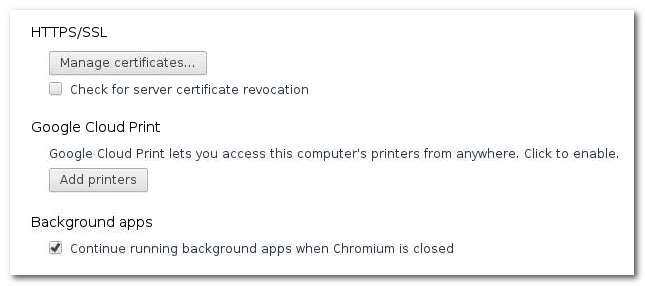
Clique em “Adicionar impressoras”. Você será redirecionado para uma página de autorização como esta:
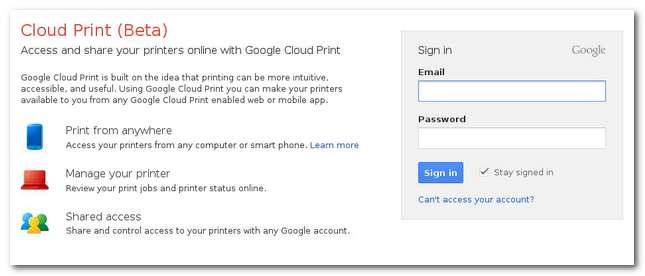
Preencha as credenciais da conta do Google da conta que você usa para gerenciar suas impressoras em nuvem. Certifique-se de que a opção “Permanecer conectado” esteja marcada, pois este será um servidor de impressão independente com o qual não interagimos regularmente.
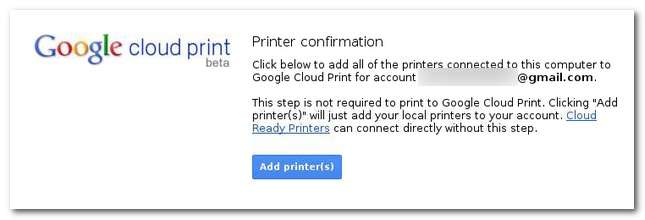
Depois de autorizar sua conta, você verá o botão “Adicionar impressora (s)”. Qualquer impressora a que o Raspberry Pi tenha acesso (local ou em rede) será adicionada à sua conta do Google Cloud Print. Se essas impressoras foram adicionadas anteriormente por algum outro meio, você vai querer visitar seu Página de gerenciamento do Cloud Print para remover as entradas mais antigas.
Depois de clicar no botão Adicionar, você verá uma página de confirmação indicando que as impressoras foram adicionadas e você está pronto para começar a imprimir. Agora é o momento perfeito para iniciar um teste de impressão:
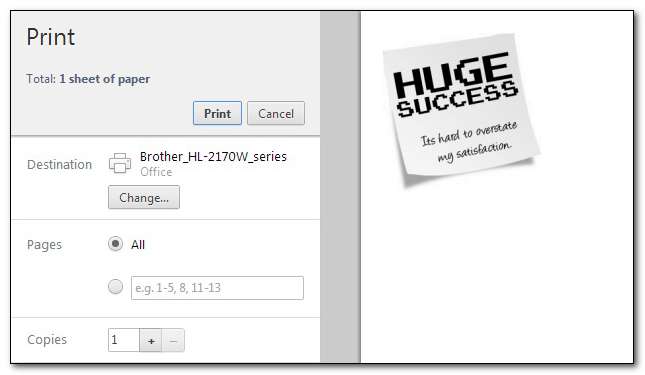
Aproximadamente 10 segundos ou mais depois que disparamos o trabalho de impressão, ele entrou em spool na impressora em rede:
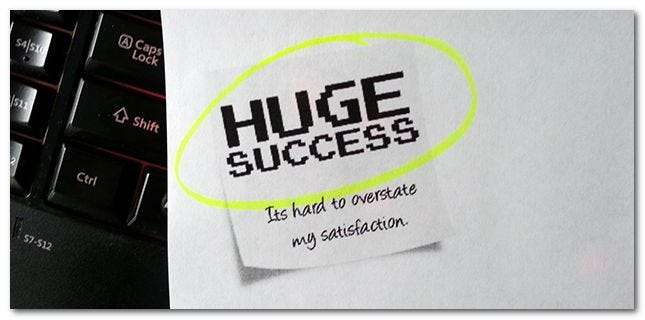
Embora inicialmente tivéssemos preocupações de que o fluxo de trabalho da nuvem para a Pi para a impressora fosse lento (não que a velocidade excessiva seja tão crítica na maioria das situações de impressão), essas preocupações nunca foram validadas. Mesmo com arquivos PDF maiores, o processo é apenas marginalmente mais longo do que a normalmente longa espera para imprimir um PDF grande.
Depois de executar o teste de impressão, você pode fechar o Chromium no Pi, pois o servidor de impressão continuará a ser executado em segundo plano. Agora você pode aproveitar a conveniência de imprimir de qualquer lugar por cerca de um trimestre por mês (o Raspberry Pi consome tão pouca energia que o custo operacional médio anual é de cerca de US $ 3).







